移动与放置组件
SailWind Layout 提供多种组件放置方法。
本课内容:
- 预放置流程
- 使用移动命令放置组件
- 使用查找命令放置组件
- 使用顺序移动放置组件
- 使用属性对话框放置组件
- 尝试各种放置工具
🙊限制
本教程需要通用编辑许可选项。在帮助菜单中,点击👆已安装选项确认您是否可继续。
😎前提
如果尚未运行,请启动 SailWind Layout 并打开\SailWind Projects\Samples 文件夹中的previewrules.pcb主页。
预放置流程
开始放置元件前需完成以下流程。
设置放置格栅
- 输入📝g50并按Enter将设计格栅设为 50 密耳
- 输入📝gd50并按Enter将显示格栅设为 50 密耳。显示格栅可能不可见,如需查看请放大
分散组件
将组件分散在板框周围使其全部可见。
- 工具菜单 > 分散组件
- 点击👆是确认分散
- 在视图菜单中点击👆范围使板框和所有组件适配视图
设置网络颜色
为+5V 网络分配颜色以辅助放置和正确定向去耦电容。
-
视图菜单 > 网络
-
在查看网络对话框中,在网络列表选择👉 +5V
-
点击👆添加将+5V 添加到查看列表
-
在查看列表选择👉 +5V
-
点击👆深灰色将以深灰色显示所有连接到+5V 的元件管脚和过孔
设置网络可见性
临时隐藏平面网络以帮助确定组件最佳位置。
- 仍选中✅ +5V 网络,取消勾选🔲走线及以下未布线复选框使网络不可见
- 在网络列表选择👉 +12V 和 GND 网络
- 点击👆添加将其移至查看列表
- 在查看列表选择👉 +12V 和 GND 网络,取消勾选🔲走线及以下未布线复选框使其不可见
- 点击👆确定应用可见性设置并关闭查看网络对话框
使用移动命令放置组件
本节将学习使用移动命令放置教程设计中的组件。组件位置已设定以便高效完成教程。
放置预览:
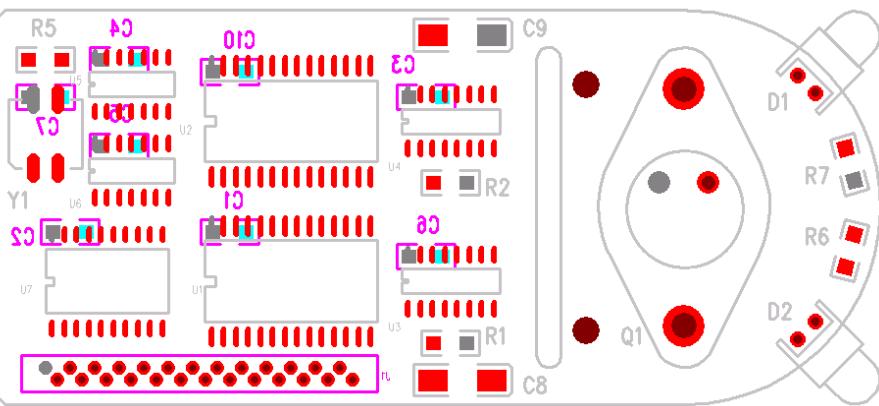
放置集成电路
放置 IC 及其相关去耦电容。
-
设计工具栏按钮
-
移动按钮
-
输入📝无模命令ssu1并按Enter搜索选择👉 U1。U1 附着到鼠标且 U1 连接的所有网络出现
-
将 U1 放置在 X1400,Y800并点击👆放置
-
输入📝无模命令ssu2并按Enter搜索选择👉 U2
-
U2 附着到鼠标后,从左到右水平移动 U2 并观察网络如何重新连接。这称为动态重连,在放置组件时很有用
-
输入📝无模命令s1400 1450将 U2 定位在 X1400,Y1450并按空格键放置
-
使用移动命令完成以下组件在各自位置的放置:
组件 移动到 U3 2050 800 U4 2050 1450 U5 750 1600 U6 750 1250 U7 650 800
放置去耦电容
使用上述操作放置去耦电容。
-
输入📝无模命令ssc1并按Enter搜索选择👉 C1。
NOTEC1 附着到鼠标,但其网络不可见因为+5V 和 GND 网络已隐藏
-
要将 C1 放置在板另一侧,右键点击👆选择👉翻转面
-
要完成 C1 放置,将其旋转 180 度。右键点击👆选择👉旋转 90两次
-
将其放置在 U1 下方X1150,Y1000
-
重复以上步骤放置剩余电容:
组件 移动到 C2 500 1000 C3 1950 1550 C4 700 1700 C5 700 1350 C6 1950 900 C10 1150 1650
带禁止区的放置
使用相同方法定位、选择👉和移动振荡器 Y1。您还将体验当存在放置禁止区时放置命令的行为。
要求: 此时教程中 DRC 模式设为关闭。要启用放置禁止区检查,必须将 DRC 模式改为阻止。
-
输入📝无模命令drp并按Enter启用在线 DRC
-
移动激活时,输入📝无模命令ssy1并按Enter搜索选择👉 Y1。Y1 附着到鼠标
-
将 Y1 定位在X2050,Y1100(U3 和 U4 之间)并点击👆放置。
NOTE您被阻止放置高度属性超过禁止区允许高度的组件
-
要旋转 Y1 90 度,右键点击👆选择👉旋转 90
-
将 Y1 放置在X400,Y1400
-
输入📝无模命令dro并按Enter禁用在线 DRC
-
点击👆确定确认操作
**另请参阅:**在线 DRC 操作和行为在《设计验证教程》中介绍。
使用查找命令放置组件
您也可以使用查找命令选择👉和移动组件。查找命令提供快速搜索定位设计组件并自动应用选择👉、高亮和旋转 90 等命令的机制。
放置连接器 J1
使用此方法定位、选择👉和移动连接器 J1。
-
编辑菜单 > 查找
-
在查找对话框的查找依据列表选择👉参考标识符
-
在参考标识前缀列表选择👉J,在参考标识列表选择👉J1
-
点击👆应用。
NOTEJ1 附着到鼠标。此时不要关闭查找对话框
-
在设计区域,右键点击👆选择👉翻转面
-
在X1650,Y400点击👆放置 J1
放置电容 C7
- 在查找对话框,从参考标识前缀列表选择👉C,从参考标识列表选择👉C7
- 点击👆应用
- 在设计区域,右键点击👆选择👉翻转面将 C7 翻转到次级组件面
- 将 C7 放置在X400,Y1550
使用顺序移动放置组件
您可以选择👉多个组件并自动依次移动每个元件。您将使用此方法放置电阻 R1、R2 和 R5。
-
设计工具栏 > 选择👉按钮
-
在查找对话框的操作列表选择👉顺序移动
-
在参考标识前缀列表选择👉R
-
在参考标识列表,Ctrl+点击👆选择👉R1、R2和R5
-
点击👆应用
-
对提示消息点击👆全部是。
NOTE组中第一个组件附着到鼠标。第一个组件放置后,组中下一个组件自动附着到鼠标
-
将电阻放置在以下位置:
电阻 移动到 R1 2050, 550 R2 2050, 1200 R5 400, 1700 -
关闭查找对话框
使用属性对话框放置组件
您可以使用组件属性对话框放置元件。使用此方法放置 LED 及其电阻。这些元件放置在板右侧的圆弧周围。
-
视图菜单 > 范围
-
输入📝无模命令ssd1并按Enter
-
右键点击👆选择👉属性
-
在布局数据区域,在 X 框输入📝3500,在 Y 框输入📝1600,在旋转框输入📝315
-
点击👆应用修改元件位置和方向
-
保持组件属性对话框打开,在工作区点击👆。输入📝ssd2并按Enter选择👉 D2
-
将 D2 和电阻 R7、R6 放置在以下位置:
组件 移动到 D2 3500, 600 旋转 225 度 R6 3675, 925 旋转 255 度 R7 3675, 1275 旋转 105 度 -
点击👆确定
尝试放置剩余三个组件
使用本教程前述任一放置方法放置晶体管 Q1 及其滤波电容 C8 和 C9。
将组件放置在:
| 组件 | 移动到 |
|---|---|
| Q1 | 3100 1200 旋转 90 度 |
| C8 | 2100 400 |
| C9 | 2100 1800 |
不要保存设计副本。
您已完成移动和放置组件教程。
